[vc_row][vc_column][vc_column_text]
راهنمای نصب و راه اندازی دوربین وایفای S06 با استفاده از اپلیکیشن Shirestarcam
برای نصب دوربین وایفای s06 ابتدا اپلیکیشن Shirestarcam را از قسمت دانلود سایت sricam.ir دانلود کرده و بر روی موبایل تان نصب کنید.
برای دانلود اپلیکیشن Shirestarcam برای دوربین های وایفای S06 بر روی لینک کلیک کنید.
دوربین وایفای s06 را به برق متصل کرده و دکمه ریست که در کنار برد دستگاه قرار دارد را به مدت ده ثانیه نگه دارید تا دوربین وایفای s06 ریست شود بعد از ریست شدن دوربین وایفای چند ثانیه منتظر بمانید تا دوباره دوربین راه اندازی گردد بعد از راه اندازی مجدد تنظیمات داخلی دوربین وایفای ، هر دو چراغ روی برد دوربین شروع به چشمک زدن می کنند در این حالت دوربین آماده نصب و دریافت تنظیمات وایفای می باشد .
- نکته : قبل از راه اندازی دوربین مخفی وایفای s06 حتما آن را ریست کنید.
توجه داشته باشید موبایل تان باید به همان شبکه وای فای که قصد دارید دوربین را به آن متصل کنید متصل باشد.
بعد از باز کردن اپلیکیشن Shirestar صفحه مطابق شکل زیر مشاهده می کنید که بر روی + کلیک کنید.

در صفحه باز شده جدید مطابق شکل زیر بر روی گزینه دوم Setup Device wifi connection کلیک کنید.
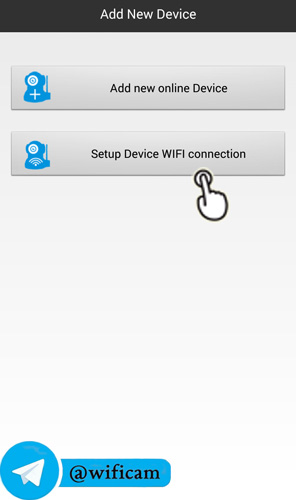
در صفحه جدید باز شده مطابق شکل زیر باید به شبکه وایفایی که دوربین ایجاد کرده متصل شوید نام این شبکه وایفای UID نوشته شده بر روی دوربین وایفای s06 می باشد که مشابه شکل زیر است با کلیک بر روی Connect to camera wifi به بخش تنظیمات گوشی برای اتصال به وایفای دوربین خواهید رفت
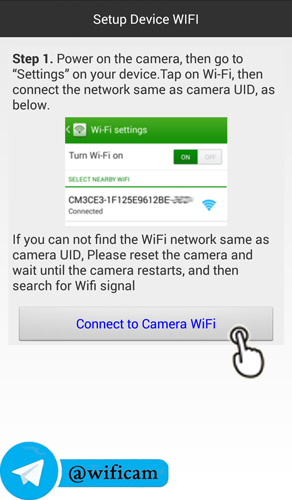
در این قسمت در بالا نام شبکه وای فای دوربین وایفای s06 را در ردیف دوم ملاحظه می کنید بر روی آن کلیک کرده و به شبکه وای فای دوربین متصل شوید
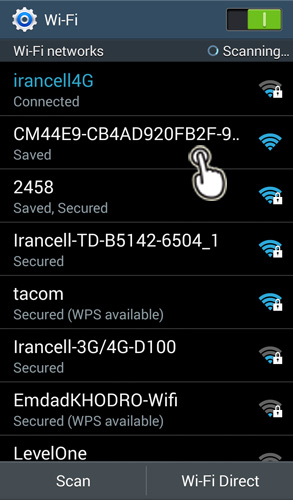
نکته : شبکه وای فای مودم تان که قصد دارید دوربین وایفای را به آن متصل کنید نباید به حالت مخفی باشد ( Hidden )
پسورد مودم نباید شامل کاراکتر باشد ( مثل @#$ ) پسورد مودم می بایست فقط شامل حروف و عدد باشد
در صفحه بعدی نام شبکه وایفای تان را انتخاب کرده و در ردیف پایین پسورد وایفای را وارد کرده و بر روی دکمه start configuring wifi کلیک کنید
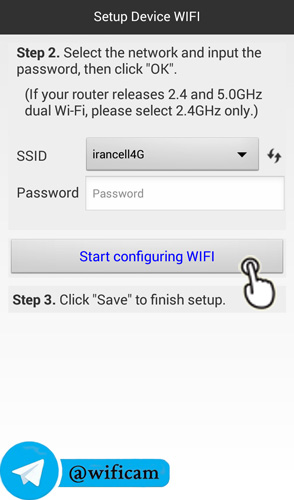
در صفحه بعدی مطابق شکل زیر اپلیکیشن در حالت انتقال اطلاعات می باشد و باید منتظر بمانید
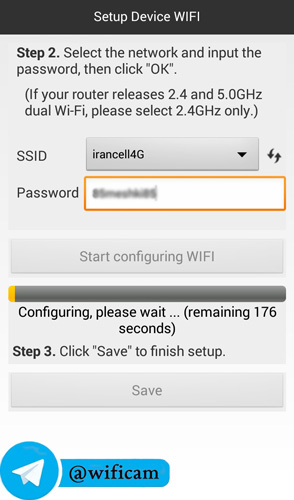
در مرحله بعدی پس از آنکه تنظیمات دوربین وایفای با موفقیت انجام شد مطابق شکل زیر بر روی دکمه Save کلیک کنید
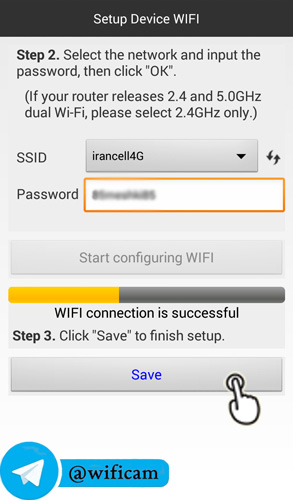
در مرحله بعدی به صفحه اول اپلیکیشن باز می گردید و مطابق شکل زیر دوربین مورد نظر اضافه شده است زمانی که دوربین مخفی s06 به حالت online درآمد با کلیک بر روی آن می توانید تصاویر دوربین مخفی وایفای s06 را مشاهده کنید
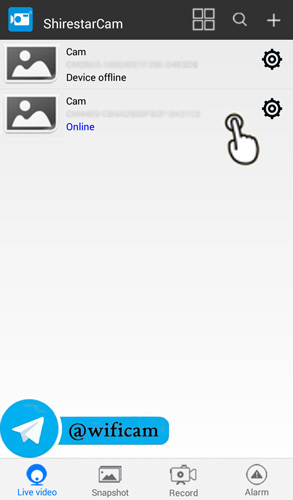 [/vc_column_text][/vc_column][/vc_row][vc_row][vc_column][us_grid columns=”4″ orderby=”date” order=”” post_type=”product” products_include=”featured” items_layout=”shop_standard” items_gap=”1.2rem” items_quantity=”4″][/vc_column][/vc_row]
[/vc_column_text][/vc_column][/vc_row][vc_row][vc_column][us_grid columns=”4″ orderby=”date” order=”” post_type=”product” products_include=”featured” items_layout=”shop_standard” items_gap=”1.2rem” items_quantity=”4″][/vc_column][/vc_row]














3 thoughts on “دوربین وایفای s06 – راهنمای نصب با اپلیکیشن Shirestarcam”
سلام.من روی دوربینم بارکد و همه شماره هاش که برچسبی بوده کنده شده و نمیتونم وصل بشم آیا راه کاری دارید برای مشکل من؟
سلام وقت بخیر
دوربین رو ریست کنید و به شبکه وای فای که درست می کنه متصل بشید احتیاجی به بارکد دوربین نیست
سلام چطوری باید ریست کنیم